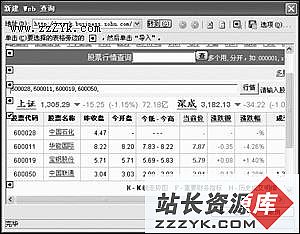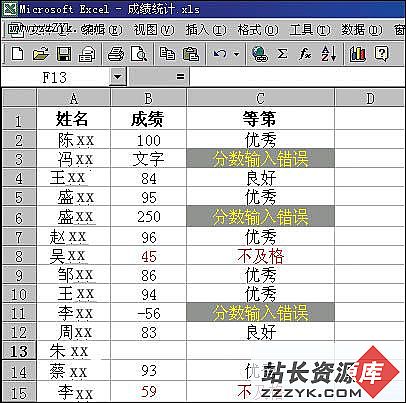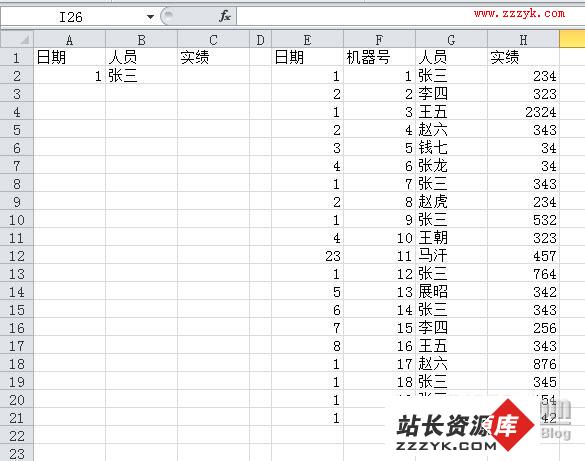Excel文件不想让人修改怎么办?Excel文件加密的方法
Excel文件不想让人修改怎么办?Excel文件加密的方法
Excel文件的加密与隐藏
当我们在用Excel制作完表格文件后如果不想让他人查看一般可通过两种办法实现:一种是控制整个文件不让他人查看;二是控制文件中的某些内容不让他人查看或更改那么该如何具体实现呢?请看下面的操作
Excel文件的加密
当我们制作的Excel文件不想让他人打开时可采用在保存时加密的方法实现即在单击保存命令后调出另存为对话框在该框中输入完文件名再单击选项按钮将保存选项对话框打开输入自己的密码再按确定当重新打开文件时就要求输入密码如果密码不正确文件将不能打开
Excel中内容的隐藏和保护
首先要把整个工作表制作好然后确定隐藏的内容如某一行或某一列按正常的操作方法把它隐藏起来(可用工具菜单下行列工作表中的隐藏命令也可采用拖拉行号列标的方法);再依次单击工具-保护-保护工作表弹出保护工作表对话框该框中有内容对象方案三个复选项当内容复选项被选中时可实现禁止更改单元格中的内容禁止查看工作表实施保护之前隐藏的行与列禁止查看隐藏在单元格中的公式及禁止更改图表选项等;如将对话框中的对象复选框选中将不能更改插入的图片艺术字图表添加或编辑批注等对象项目;而方案复选框被选中时则禁止查看隐藏的方案及对设置了防修改的方案进行改动或删除
从以上内容可看出,我们要隐藏或保护工作表中的部分内容,就要在保护工作表对话框中选择不同的复选项目,同时还要在对话框下边的密码框中输入自己的密码,之后单击确定回到工作表上会发现你的工作表及有关内容已被彻底保护和隐藏。这时即使你一路单击工具-保护-撤消保护工作表的操作也要经过输入密码这道关如果密码不正确休想进入!就是电脑主人也照样不认所以输入密码者一定要记准要修改内容只要输入密码然后确定就行了
文章总结:通过上面的两种方法我们就可有效地实现Excel文件的保护防止他人入侵不管哪种方法关键是输入密码特别要注意的是密码一定要记住否则自己也将被视为非法入侵者而遭拒绝进入
已有很多想学电脑知识的朋友加入了我们!想和大家一起学电脑知识的朋友,请关注电脑知识网的官方空间! 朋友,我们期待你的加入!